Cum să exportați marcaje și note EPUB în Microsoft Edge
Cu actualizările recente ale Windows 10, browserul Edge a avut posibilitatea de a exporta datele cărții tale EPUB. Această schimbare a fost salutată de mulți utilizatori. Formatul EPUB este foarte popular și utilizat pe scară largă. Edge acceptă EPUB de la Windows 10 Creators Update. Să vedem cum să exportăm datele cărții, cum ar fi progresul citirii, note și marcaje.
Publicitate
EPUB este un format extrem de popular pentru cărți electronice. Din punct de vedere tehnic, folosește compresie ZIP și fișiere text cu marcaj special. Multe cititoare de cărți electronice software și hardware acceptă EPUB în zilele noastre. Browserul Edge poate afișa fișiere EPUB în mod nativ în filele sale.
Funcția de citire EPUB vine cu câteva funcții utile. Are
- capacitatea de a ajusta dimensiunea fontului,
- capacitatea de a personaliza fontul,
- trei teme pentru a schimba aspectul cărții.
- abilitatea de a adnotă-ți cărțile EPUB.
- capacitatea de a adăuga marcaje, evidențieri și de a citi cu voce tare.
Începând cu Windows 10 build 17093, puteți adăuga exportul notele, marcajele și progresul de citire pentru cărțile EPUB pe care le-ați citit cu Microsoft Edge. Această operațiune acceptă cărțile EPUB obținute din Microsoft Store. Iată cum se poate face.
Pentru a exporta marcajele și notele EPUB în Microsoft Edge, urmează următoarele instrucțiuni.
- Deschideți Edge și faceți clic pe butonul Setări cu trei puncte.

- În panoul Setări, faceți clic pe Setări articol.
- În Setări, derulați în jos la Setari avansate și faceți clic pe butonul Vizualizați setările avansate.

- Derulați în jos Asetări avansate pagina către Cookie-uri secțiune. Acolo, vei găsi Exportați datele cărții buton. Apasă-l.
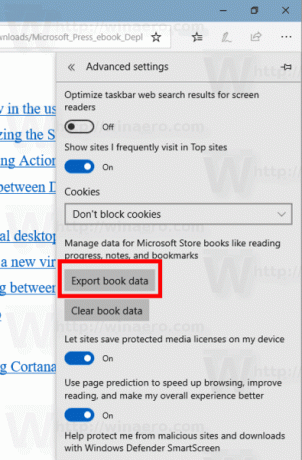
- În dialogul următor, selectați contul Microsoft dacă vi se solicită.
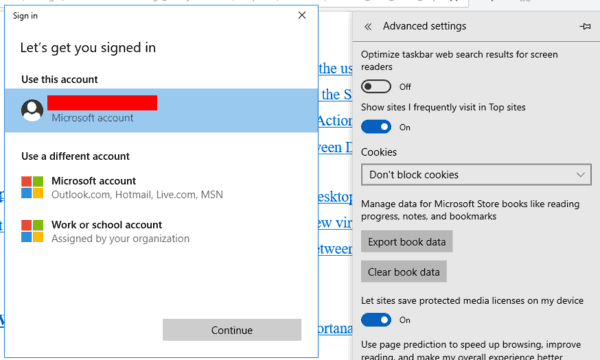
Esti gata. În funcție de dimensiunea colecției tale de cărți electronice, poate dura ceva timp. Te rog fii rabdator. Microsoft Edge va colecta tot ce este legat de cărțile dvs. EPUB și îl va pune într-o arhivă ZIP. După aceea, vi se va solicita să descărcați acea arhivă.

Articole de interes:
- Imprimați pagini web fără dezordine în Microsoft Edge
- Cum să închideți solicitarea de descărcare în Edge cu tasta rapidă
- Dezactivați solicitarea de descărcare Edge în Windows 10
- Dezactivați o filă în Microsoft Edge în Windows 10
Asta e.


